
文章插图

文章插图
鸿蒙2.0怎么退回emui?许多升级到鸿蒙os2.0系统的小伙伴 , 想知道如何退货到emui版本,毕竟鸿蒙系统目前还是测试版,那么具体要怎么操做呢?下面就让小编为大家介绍一下吧 。

文章插图
鸿蒙2.0怎么退回emui一、前排提示
1. 请确保当前使用的是华为官方版本,且为 HarmonyOS 版本 , 并且未进行任何非官方版本升级,否则有回退不成功的风险,甚至可能引入未知问题 。如果升级过非官方系统包,建议前往华为客户服务中心恢复系统 。
2. 请确保当前版本没有进行过任何解锁、Root 操作 。
3. 回退操作将擦除所有用户数据 。请务必在回退前将所有重要数据备份至 PC 或云端,并确认备份内容完整有效 。
4. 请确保手机有足够剩余电量(建议手机剩余电量大于 50%) 。
5. 回退前,请务必关闭手机找回功能(查找我的手机),进行一次恢复出厂设置操作,确保剩余可用空间足够 。
6. 在回退前,请先手动将电脑端华为手机助手升级到最新版本 。(具体操作步骤见文中相关介绍)
7. 完成回退后手机会自动重启,请耐心等待 10 分钟左右,回退成功后手机桌面显示 EMUI 11.0 默认主题 。
【鸿蒙系统怎么退回emui 鸿蒙2.0退回emui方法】二、退回流程(以华为P40为例)
步骤 1:
电脑打开华为手机助手 , 点击左下角红框部分(“华为手机助手”+ 版本号),在弹出框中点击升级 , 将华为手机助手升级至最新版本 。
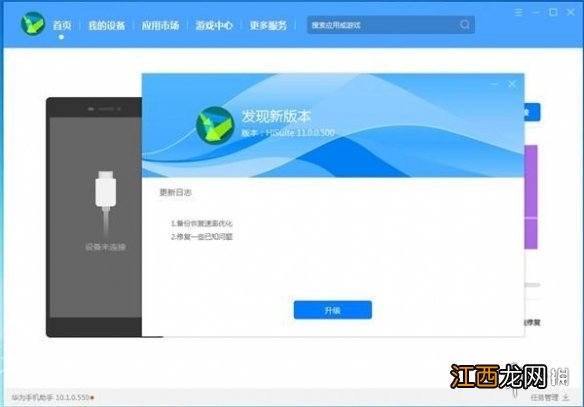
文章插图
步骤 2:
手机连接电脑 USB,在电脑端弹出的 “是否允许 HDB 连接设备?”对话框后,去手机端进行操作 。
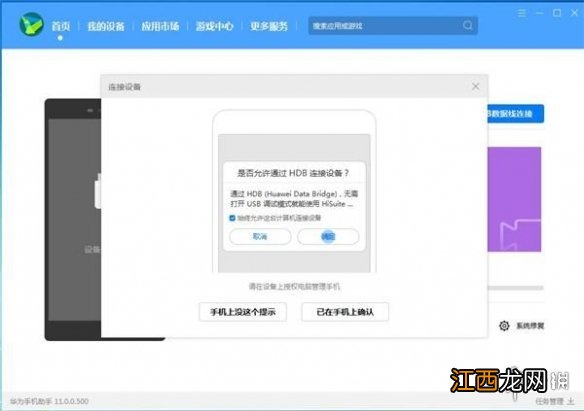
文章插图
在手机端点击 “传输文件” , 然后在弹出的 “是否如允许 HiSuite 通过 HDB 连接设备”对话框中点击 “确定” 。
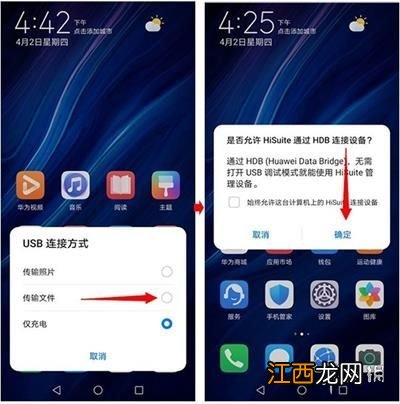
文章插图
步骤 3:
在手机端安装华为手机助手客户端 。
在电脑端弹出的 “将在您的设备上安装新版华为手机助手客户端 , 以便提供设备管理服务”对话框中点击 “确定” 。
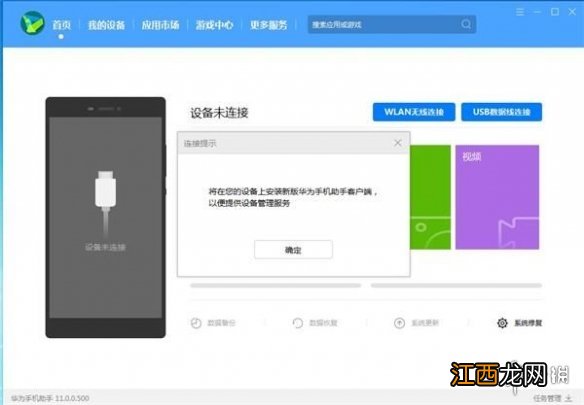
文章插图
在电脑端弹出的 “请在设备上点击允许安装华为手机助手”对话框中点击 “确定” 。
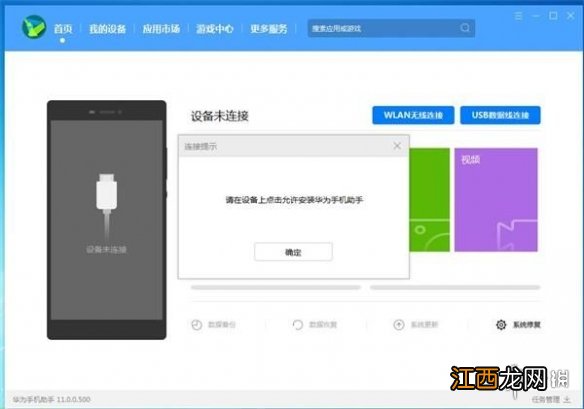
文章插图
步骤 4:
在手机端打开手机助手查看连接验证码,然后在电脑端输入验证码,并点击 “立即连接” 。
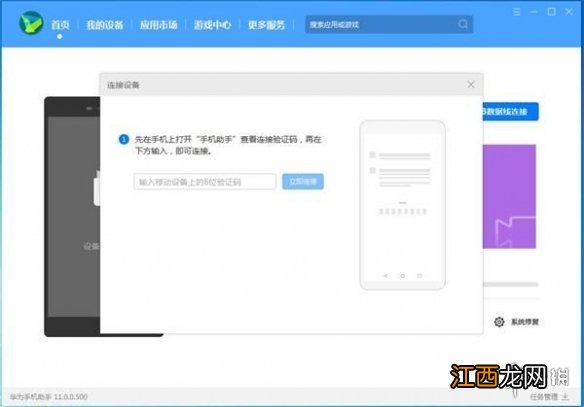
文章插图
步骤 5:
在电脑端点击 “系统更新” 。
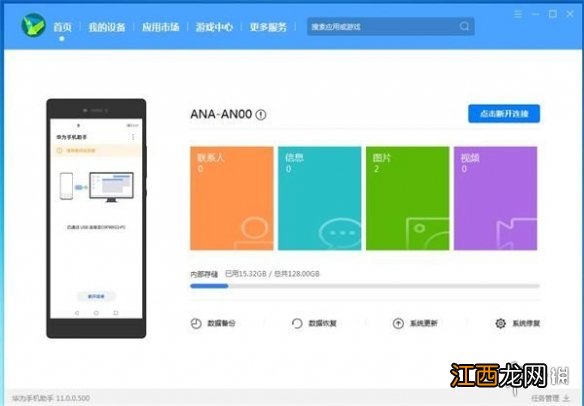
文章插图
步骤 6:
在在电脑端弹出的系统更新界面点击 “切换到其他版本” 。
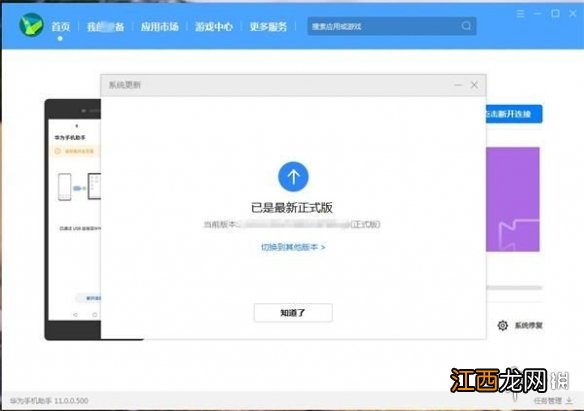
文章插图
步骤 7:
在电脑端点击 “恢复” 。请确保已备份好数据后,在弹出的 “此操作将彻底删除内部存储空间中的数据 , 包括:”对话框中点击 “版本回退” 。
相关经验推荐
- 普洱茶怎么样保管
- 鸿蒙升级怎么升 华为鸿蒙系统升级教程
- 太阁立志传5DX怎么成为商人 太阁立志传5DX成为商人方法介绍
- 荣耀手机可以升级鸿蒙吗 荣耀手机升级鸿蒙时间
- 太阁立志传5DX天下第一忍者怎么当 天下第一忍者条件介绍
- 华为鸿蒙系统升级时间表 鸿蒙系统第二批升级时间是什么时候_第一批名单
- 鸿蒙系统怎么升级 鸿蒙升级升级安装方法
- 电饼铛做鸡蛋土豆饼怎么做
- 太阁立志传5DX忍者怎么当 太阁立志传5DX成为忍者方法介绍
- 鸿蒙系统升级机型名单有哪些 鸿蒙系统升级机型大全_第一批名单











